Opomba: Ta članek je služil svojemu namenu in ga bomo kmalu odstranili. Ker želimo odstraniti sporočila »Strani ni bilo mogoče najti«, odstranjujemo znane povezave. Če ste ustvarili povezave do te strani, jih odstranite. Skupaj bomo poskrbeli, da bo splet povezan.
Opomba: Ta funkcija je na voljo le za naročnike na Microsoft 365, ki so pridružili programu Office Insider. Če ste naročeni na Microsoft 365, preverite , ali imate nameščeno najnovejšo različico sistema Office.
Outlook 2016 omogoča pregledovanje e-poštnih sporočil na več načinov. Ko prvič zaženete Outlook 2016, so vaša sporočila privzeto združena po zadevi. Vsa sporočila v niti (imenovani tudi pogovor) so združena skupaj, vi pa lahko skupino razširite, če si želite ogledati posamična sporočila v niti.
Opomba: med uporabo pogleda pogovora trenutno ni mogoče videti ali nastaviti kategorij sporočil.
V Outlooku je odslej na voljo nov način pregledovanja e-poštnih sporočil. Pogled pogovora omogoča prikaz poenostavljene različice sporočil, zagotavlja, da vedno odgovorite na zadnje sporočilo v pogovoru in omogoča prikaz samo dela vsebine, ki vas zanima. Odgovori so hitri in enostavni in se samodejno pošiljajo vsem v niti. Če želite poslati odgovor samo eni osebi, lahko uporabite novo funkcijo, imenovano šepetanja.
V pogled pogovora lahko preklopite tako, da v kateri koli e-poštni mapi izberete zavihek Pogled, nato pa še Pogovorno.
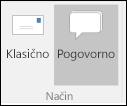
Uporaba pogleda pogovora
Na levi strani je Miriamina mapa »Prejeto« prikazana v klasičnem pogledu. Na desni strani je Miriam preklopila na pogled pogovora.
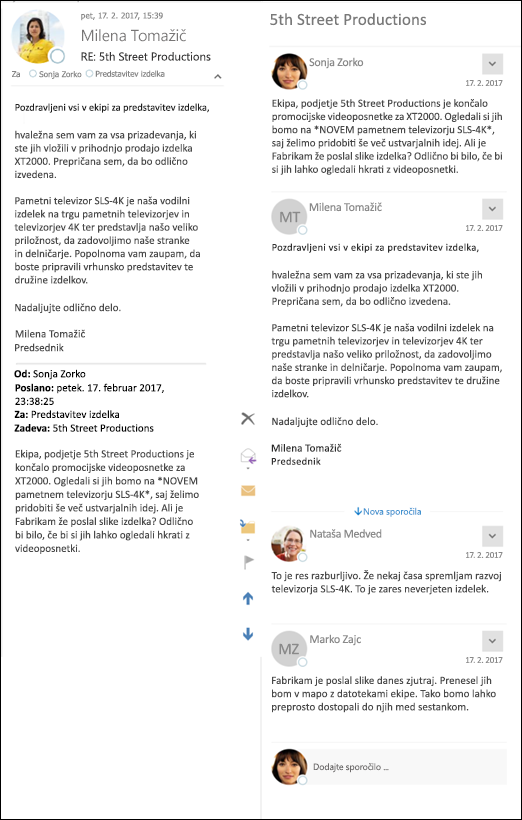
V pogledu pogovora je vsak pogovor prikazan kot ločen element v mapi, vendar pa poleg pogovora ni več prikazano skupno število neprebranih sporočil. Pri pregledovanju pogovora v podoknu za branje so prejemniki prikazani neposredno pod zadevo sporočila. Vsako sporočilo v pogovoru je prikazano v vrstnem redu od najstarejšega na vrhu do najnovejšega na dnu. Za razliko od klasičnega pogleda boste videli vsa sporočila v pogovoru v enem toku. Na zgornjem posnetku zaslona sta prikazani samo izvirno in trenutno sporočilo, ne pa tudi vsi drugi odgovori, do katerih je prišlo vmes.
Za odgovor na sporočilo v pogledu pogovora lahko izberete bodisi možnost Odgovori, Odgovori vsem ali Posreduj iz skupine na Outlookovem traku Odgovori ali pa se pomaknete na dno podokna za branje in vnesete odgovor v polje poleg svoje slike Dodajanje sporočila .... Pri uporabi polja Dodajanje sporočila ... privzeto odgovorite vsem prejemnikom na zadnje sporočilo v pogovoru.
Pošiljanje sporočil v pogledu pogovora
Poleg polja »Dodajanje sporočila« za odgovarjanje na sporočila v pogledu pogovora, lahko sporočilo pošljete tudi podnaboru prejemnikov, vključenih v pogovor. Izberite puščico dol na desni strani poljubnega sporočila v pogovoru, nato pa Odgovori ali Posreduj. Če izberete možnost Odgovori na drugo sporočilo v pogovoru, tisto, ki ga je poslal Mark, se bo odgovor Marku odprl v novem oknu. Ta odgovor ne bo poslan drugim članom pogovora.
Razvrščanje sporočil v pogledu pogovora
S pogledom pogovora trenutno ne morete uporabiti kategorije pogovora iz podokna za branje ali s seznama sporočil. Če želite uporabiti kategorije, dvokliknite sporočilo, da ga odprete v novem oknu, nato pa izberite možnost »Kategoriziraj« iz skupine »Oznake« na traku. Za dodeljevanje kategorij sporočilu lahko uporabite tudi pravila.










